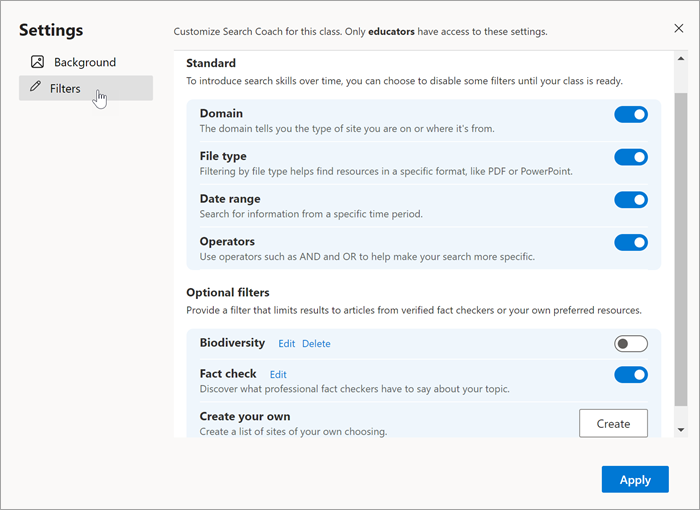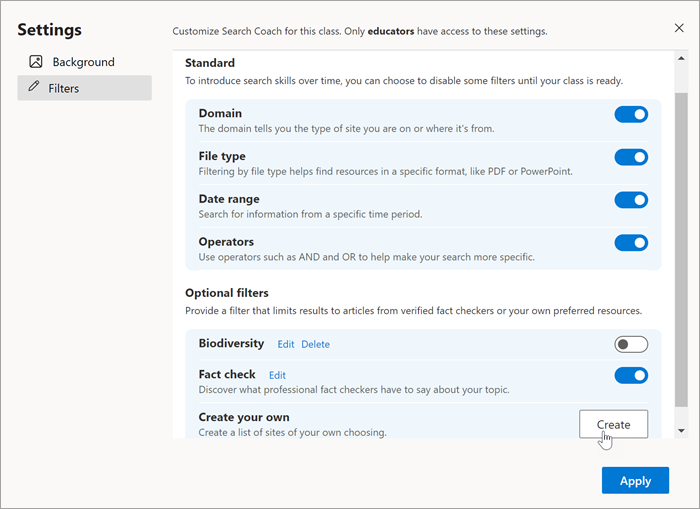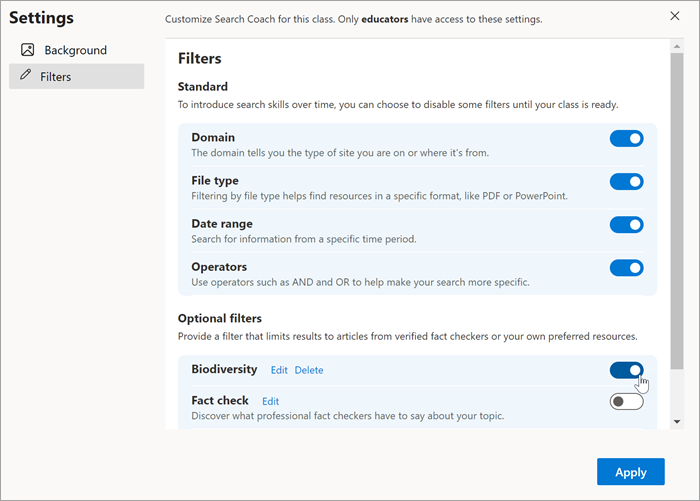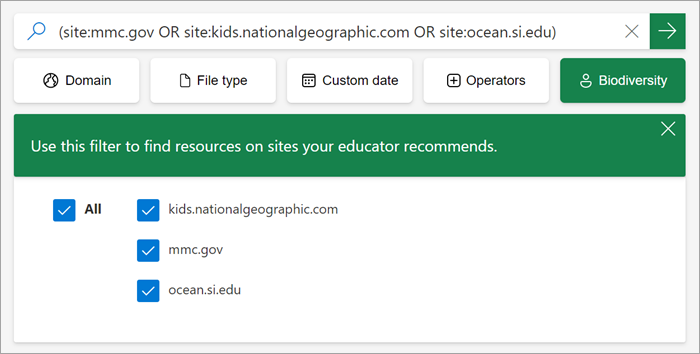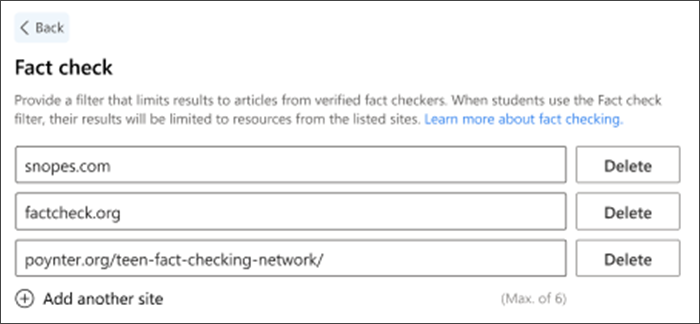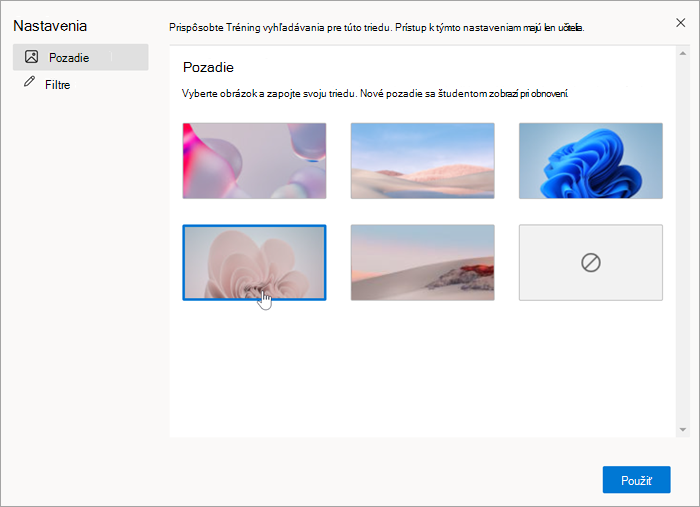Prispôsobenie
Vzťahuje sa na
Na podporu študentov pri učení sa používať Kouča vyhľadávania a vytvorenie pomôcky, ktorá ich privádza k spoľahlivým informáciám, môžu učitelia prispôsobiť, ako Kouč vyhľadávania funguje pre ich študentov, v nastaveniach triedy.
Vypnutie filtrov
Učitelia sa môžu rozhodnúť, že niektoré predvolené filtre budú neaktívne, aby sa ich študenti učili používať postupne alebo aby sa študenti snažili vytvárať zložité dotazy manuálne.
1. Vyberte položku Nastavenia triedy v pravom hornom rohu domovskej stránky a potom vyberte položku Filtre.
2. Tu môžete vypnúť (alebo znova zapnúť) ktorýkoľvek zo štandardných filtrov.
3. Výberom tlačidla Použiť uložte zmeny.
Poznámka: Študenti budú môcť vytvárať zámerné dotazy zadaním úprav vyhľadávania do panela hľadania. Ak ste napríklad zakázali filter typu súboru, študent môže vyhľadávanie zúžiť, aby vracalo iba PDF dokumenty, zadaním atribútu filetype:pdf s hľadanými výrazmi.
Vytvorenie vlastného filtra
Zmeňte zoznam preferovaných lokalít na filter. Keď študenti použijú váš vlastný filter, ich výsledky budú obmedzené na zdroje z lokalít, ktoré se zadali.
1. V nastaveniach triedy vyberte položku Filtre.
2. Posuňte sa na položku Vytvoriť vlastné a vyberte položku Vytvoriť.
3. Zadajte názov vlastného filtra.
4. Zadajte preferovanú lokalitu. Pomocou nasledujúcich krokov zabezpečte, aby lokalita fungovala s Koučom vyhľadávania:
-
Vyberte lokalitu, ktorá obsahuje obsah, ktorý majú študenti vyhľadať. Kouč vyhľadávania nepodporuje jednotlivé články, ale skôr širšie lokality, ktoré hosťujú viacero zdrojov.
-
Kouč vyhľadávania podporuje maximálne dve podkategórie v URL adrese.
-
Napríklad adresu mars.nasa.gov/mars2020/spacecraft/rover bude potrebné skrátiť na mars.nasa.gov/mars2020/spacecraft
-
Táto skrátená URL adresa rozšíri výsledky tak, aby zahŕňali pôvodný zamýšľaný článok, ako aj ďalšie informácie z iných podkategórií.
-
Dôležité: Ak zadáte URL adresu, ktorá je príliš dlhá, Kouč vyhľadávania ju automaticky skráti na druhú podkategóriu. Pravdepodobne sa tým rozšíria informácie, s ktorými sa študenti stretnú. Pred priradením triede odporúčame vlastný filter otestovať, aby ste sa oboznámili s tým, ako funguje a čo sa bude študentom zobrazovať.
5. Ak chcete zostaviť zoznam, vyberte položku Pridať ďalšiu lokalitu.
6. Ak chcete vytvoriť vlastný filter, vyberte položku Uložiť. Filter sa teraz bude zobrazovať na karte Filtre v nastaveniach triedy.
7. Prepnite filter, ktorý ste vytvorili, a potom ho výberom položky Použiť zobrazte študentom. Naraz môže byť zapnutý iba jeden vlastný filter.
Poznámka: Študenti budú mať prístup obmedzený len na lokality vo vašom vlastnom filtri, ak ho vyberú, podobne ako fungujú štandardné filtre v nástroji Kouč vyhľadávania.
Úprava vlastného filtra
Úprava filtra, ktorý ste vytvorili:
-
Prejdite na položku Nastavenia triedy > Filtre.
-
Vyhľadajte filter, ktorý chcete zmeniť, a vyberte položku Upraviť.
-
Tu môžete spravovať názov a lokality.
-
Výberom tlačidla Uložiť pridáte zmeny do filtra.
Vyzvite študentov, aby skontrolovali svoje fakty
Poskytnite filter, ktorý obmedzuje výsledky na články z overených nástrojov na kontrolu faktov. Keď študenti použijú filter Kontrola faktov, ich výsledky budú obmedzené na zdroje z uvedených lokalít.
Povolenie filtra vytvoreného zo štandardnej množiny lokalít kontroly faktov v nástroji Kouč vyhľadávania:
1. Prejdite na položku Nastavenia triedy > Filtre.
2. Zapnite položku Kontrola faktov.
Zobrazenie a úprava lokalít na kontrolu faktov zahrnutých vo filtri:
1. Prejdite na položku Nastavenia triedy > Filtre.
2. Prejdite na filter Kontrola faktov a vyberte položku Upraviť.
Tu môžete výberom položky Odstrániť odstrániť lokality kontroly faktov zo zoznamu alebo výberom položky Pridať ďalšiu lokalitu vytvoriť robustnejší filter až so 6 lokalitami.
Poznámka: Lokality na kontrolu faktov sa nezaoberajú všetkým, najlepšie budú fungovať pri sporných správach a overovaní najpopulárnejšieho obsahu. Odporúčame prehľadanie viacerých lokalít na kontrolu faktov, pretože každá z nich sa zaoberá inými témami.
Naše predvolené lokality na kontrolu faktov
Filter Kontrola faktov bude predvolene obsahovať lokality:
-
snopes.com:ktorý pokrýva mestské legendy a aktuálne udalosti
-
factcheck.org:ktorá pokrýva aktuálne a nedávne udalosti
-
Teen Fact Checking Network:kde na závery výskumu študentov dohliadajú profesionálni kontrolóri faktov
Informácie o kontrole faktov
Kontrola faktov sa neobjavila spolu s internetom. Využívala sa pri vytváraní encyklopédií, využívali ju vydavatelia kníh, časopisov a novín a v iných informačných zdrojoch. Odborníci na kontrolu faktov sú vyškolení na to, aby boli objektívni a presní. Zatiaľ čo kontrolóri faktov skúmajú všetky druhy tém, online lokality na kontrolu faktov sa zameriavajú skôr na tzv. mestské legendy a klebety spoločne s trendovými informáciami a aktuálnymi udalosťami, ako sú tvrdenia v politických diskusiách. Lokalita na kontrolu faktov nebude odpovedať na otázky typu „Je Jupiter najväčšou planétou“
Zdroje na kontrolu faktov
Urobte si vlastné hodnotenie a potvrďte, že tieto stránky sú bez zaujatosti a vhodné pre vašu triedu. Nájdu chybu u ľudí na oboch stranách problémov? Identifikujú zdroje?
-
Organizácia International Fact-Checking Network z ústavu Poynter Institute na Floride preskúmala stovky lokalít kontroly faktov. Tu je zoznam lokalít, ktoré úspešne prešli jej prísnym hodnotením.
-
Ďalšie lokality na zváženie:
-
fullfact.org (Spojené kráľovstvo)
-
pagellapolitica.it(Taliansko)
-
facta.news (Taliansko)
-
butac.it (Taliansko)
-
factandfurious.com(Francúzsko)
Zmena pozadia domovskej stránky
Zmena pozadia domovskej stránky vám umožní prispôsobiť zručnosti výučby vyhľadávania svojmu štýlu výučby.
-
Prejdite na nastavenia triedy a potom vyberte položku Pozadie.
-
Vyberte obrázok, ktorý vyhovuje vašej triede.
-
Vyberte položku Použiť. Zmena sa študentom zobrazí po obnovení obrazovky.